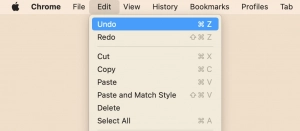Як використовувати функцію скасування в iMovie: поради та підказки

Ласкаво просимо, любителі кінозйомки! Ми всі знаємо відчуття хвилювання під час роботи над шедевром редагування відео, але наш ентузіазм розбивається неправильно розміщеним ефектом, ковзанням миші чи невчасним обрізанням. Не бійся! Потужність скасування в iMovie тут, щоб врятувати ситуацію.

Незалежно від того, чи є ви користувачем Mac чи iPhone, будьте готові відчути насолоду від усунення цих неприємних помилок і піднесення, яке приходить від усвідомлення того, що ви повністю контролюєте свою долю редагування відео. Отже, візьміть попкорн, влаштуйтеся зручніше та пориньте у фантастичний світ скасування в iMovie.
1. Важливість скасування в iMovie
iMovie — це універсальний інструмент для редагування відео, який дає змогу вносити різноманітні зміни у ваші відеопроекти. Однак деякі з цих змін можуть відбуватися не так, як планувалося, або спричиняти інші проблеми під час процесу редагування. У таких ситуаціях функція скасування є порятунком. Функція скасування дає змогу повернутися в минуле та скасувати дію або серію дій, які ви зробили. Без функції скасування вам може знадобитися переробити весь проект або скасувати деякі суттєві зміни, що втомлює та деморалізує.
2. Як скасувати дію в iMovie на Mac?
Функція скасування в iMovie на Mac є простим процесом. Нижче наведено кроки для скасування вашої останньої дії або дій.
Крок 1. Знайдіть кнопку «Скасувати».
Знайдіть кнопку «Відмінити» у верхній частині інтерфейсу iMovie.
Крок 2. Натисніть кнопку «Скасувати».
Натисніть кнопку «Скасувати», щоб скасувати останню дію.
Крок 3: повторіть, якщо необхідно
Ви можете повторити процес, натиснувши кнопку «Відмінити» кілька разів, щоб скасувати кілька дій, доки не скасуєте всі дії, які вам потрібні.
3. Як скасувати дію в iMovie на iPhone?
На iPhone функція скасування iMovie працює інакше, ніж на Mac. Ось кроки для скасування вашої останньої дії або дій:
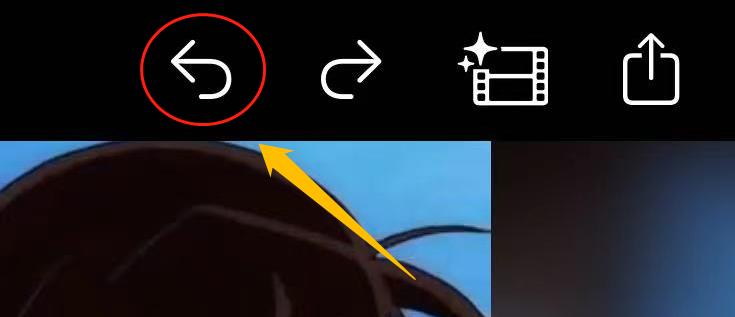
Крок 1. Торкніться «Скасувати», коли буде запропоновано
Торкніться «Скасувати», коли на екрані з’явиться підказка.
Крок 2: повторіть, якщо необхідно
Ви можете повторити процес, кілька разів натиснувши «Скасувати», доки не скасуєте всі потрібні дії.
4. Розширені поради та підказки щодо скасування
âœ”Різні рівні скасування
iMovie пропонує кілька рівнів скасування, що дозволяє скасувати окрему дію або кілька дій у послідовності. Ця функція особливо корисна, коли ви хочете скасувати певний набір дій, не впливаючи на інші зміни, які ви внесли у свій проект.
✔Скасувати кілька дій одночасно
Щоб скасувати кілька дій одночасно на Mac, утримуйте клавішу «Option» і натисніть кнопку «Скасувати». На iPhone струсіть iPhone, а потім утримуйте палець на кнопці «Відмінити», яка з’явиться. Ця дія скасує кілька дій одночасно.
✔Повторити після скасування
Після скасування дії ви завжди можете повторити її, якщо передумаєте. Щоб повторити на Mac, натисніть кнопку «Повторити». На iPhone торкніться кнопки «Повторити», яка з’являється після того, як ви струснули iPhone.
✔Групове скасування за допомогою Time Machine
Якщо ви зробили багато змін і хочете все скасувати, ви можете скористатися Time Machine, вбудованою функцією резервного копіювання в Mac. Time Machine дозволяє вам повернутися до попередньої версії вашого проекту та почати знову звідти. Цей метод працює добре, але може зайняти багато часу, тому використовуйте його лише за необхідності.
✔Використовуйте функцію знімка iMovie, щоб уникнути скасування
Функція миттєвого знімка iMovie є перевагою для збереження незавершеного знімка вашого проекту перед внесенням значних змін. Таким чином, ви завжди можете повернутися до знімка, не скасовуючи низку кроків. Це забезпечує безпеку вашого проекту та економить час на скасування кількох дій.
5. Поширені проблеми зі скасуванням у iMovie
Скасування в iMovie може супроводжуватися проблемами. Деякі поширені проблеми, з якими стикаються користувачі, включають:
✣Неможливість скасувати
Якщо ви не можете скасувати дію, спробуйте повернутися до попередніх дій, щоб побачити, чи можна замість цього скасувати їх. Ви також повинні перевірити свої налаштування, щоб переконатися, що функцію скасування не вимкнено.
✣Втрата медіа та налаштувань
У деяких випадках скасування може призвести до втрати мультимедійних файлів, таких як зображення чи відео, або параметрів, таких як градація кольору чи звукові ефекти. Бажано регулярно зберігати ваші проекти та уникати скасування змін, які можуть вплинути на ваші носії та налаштування.
6. Висновок
На цьому, шановні користувачі iMovie, ми підійшли до кінця нашої подорожі скасування. Ми сподіваємося, що поради, якими ми з вами поділилися, приведуть вас до безкорисливого блаженства, позбавивши вас від незліченних годин роботи, яку ви вже зробили. Пам’ятайте, що з великою силою скасування приходить велика відповідальність. Тож використовуйте це з розумом, друзі! А тепер виходьте вперед і створюйте шедеври відеомонтажу, яким позаздрив би навіть Голлівуд. І коли ви зіпсуєтеся (тому що, чесно кажучи, ми всі це робимо), не панікуйте – просто натисніть кнопку скасування та поверніться до створення свого нагородженого фільму. Щасливого скасування!